在使用正版CAD绘制多层建筑图纸的过程中,作为CAD制图初学入门者了解一些CAD标高设置,可以帮助我们更好地进行标高标注。接下来就和小编一起来了解一下浩辰CAD制图软件中标高标注的相关CAD教程吧。
在浩辰CAD制图软件中,CAD标高设置的实例:
假设有一项工程,地面以上六层以及地下一层的层高均是 3.0M,共用一个标准层平面, 此时要在该标准层平面图上标注多层标高。
1、展开“详细设置”,在详细设置界面的“标高”键入首个楼层的起始标高(可从地下室负标高开始)“-3.0”;
2、在“起始楼层号”键入“-1”,在“层数”中输入“6”,“层高”下拉列表中选“当前层高”;
3、根据要求,选择“楼层号样式”为“1F”,单击“添加”按钮,即可以-1F、1F、2F...顺序完成标高与说明的格式填写;
4、根据要求,选择“说明加括号”,拖动标高到标注位置给点定位,交互过程如下图所示:
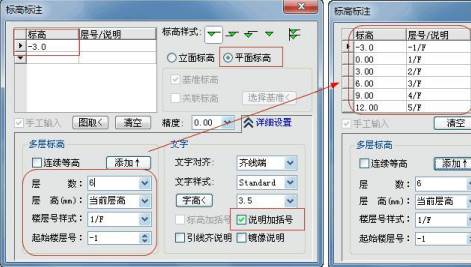
如果在国产CAD软件——浩辰CAD制图软件中,需要使用到CAD标高设置,我们可以根据上述的实例来了解具体的操作过程,也可以使用其他方法或者也可以从CAD下载一些CAD教程来使用。
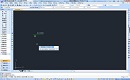
2020-11-11
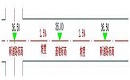
2020-11-10
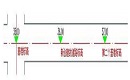
2020-11-10
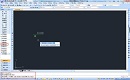
2020-11-10
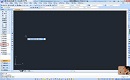
2020-11-10
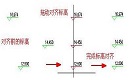
2020-11-05
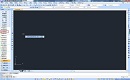
2020-11-05
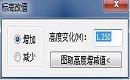
2020-11-04
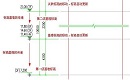
2020-11-04

2019-12-06
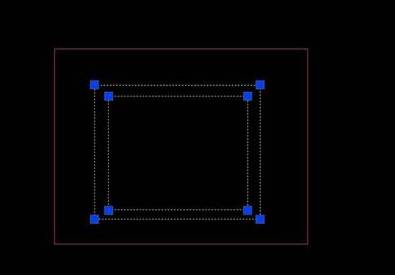
2019-06-25
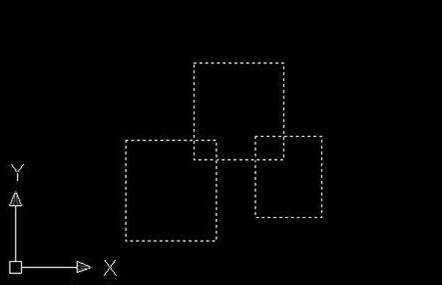
2019-06-19
